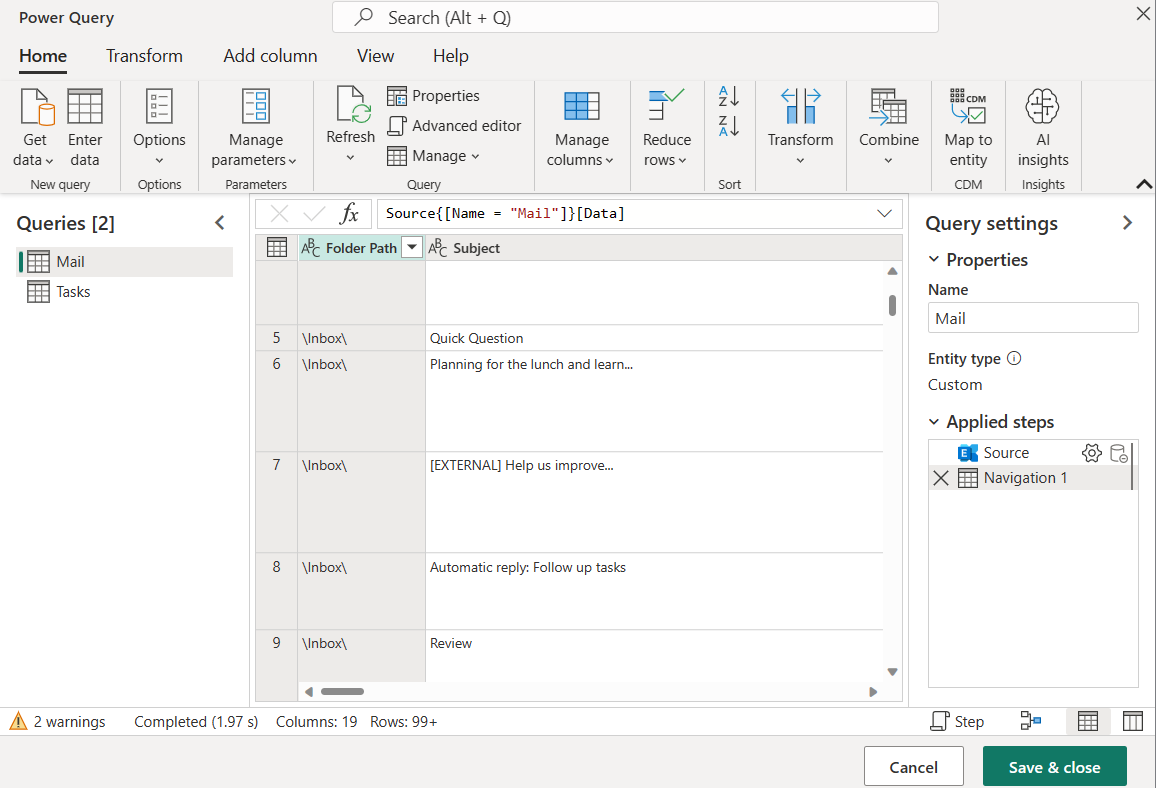Microsoft Exchange Online
요약
| 항목 | 설명 |
|---|---|
| 릴리스 상태 | 일반 공급 |
| 제품 | Excel Power BI(의미 체계 모델) Power BI(데이터 흐름) 패브릭(데이터 흐름 Gen2) Power Apps(데이터 흐름) Dynamics 365 Customer Insights Analysis Services |
| 지원되는 인증 유형 | Exchange 계정 Microsoft 계정 |
| 함수 참조 설명서 | Exchange.Contents |
지원되는 기능
- 가져오기
파워 쿼리 데스크톱에서 Microsoft Exchange Online으로 커넥트
파워 쿼리 데스크톱에는 Excel, Power BI(의미 체계 모델) 및 Analysis Services가 환경으로 포함되어 있습니다.
Microsoft Exchange Online에 연결하려면 다음 단계를 수행합니다.
데이터 가져오기 환경에서 Microsoft Exchange Online을 선택합니다. 파워 쿼리 데스크톱의 데이터 가져오기 환경은 앱마다 다릅니다. 파워 쿼리 데스크톱 앱에 대한 데이터 환경 가져오기에 대한 자세한 내용은 데이터를 가져올 위치로 이동합니다.
표시되는 Microsoft Exchange Online 창에서 액세스하려는 계정의 사서함 주소를 입력합니다.
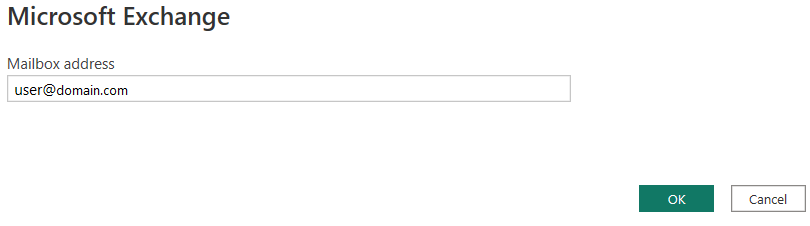
확인을 선택합니다.
Exchange 계정 로그인을 선택하고 자격 증명을 제공하거나 Microsoft 계정을 선택하고 로그인합니다.
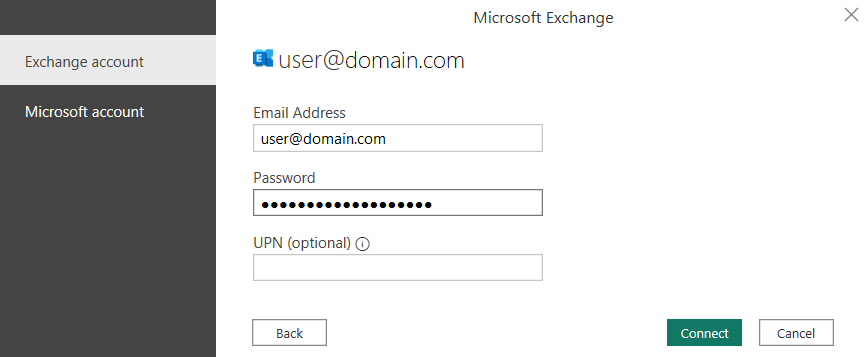
UPN(사용자 계정 이름)을 사용할 수도 있습니다. 전자 메일 주소와 비슷합니다. 일반적인 형식은 user@do기본_name.
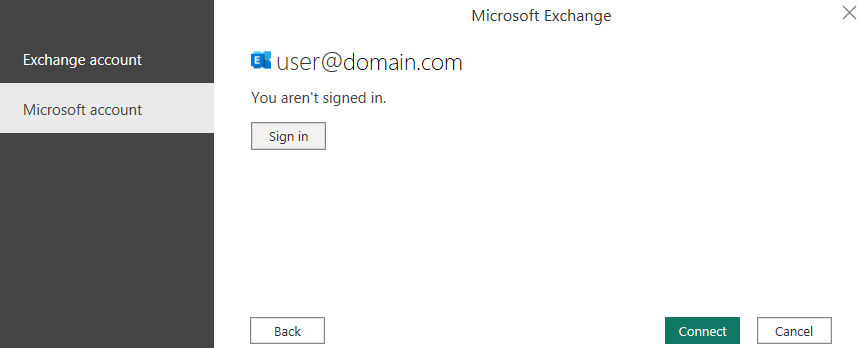
탐색기에서 애플리케이션에서 가져오고 사용할 데이터를 선택합니다. 그런 다음 로드를 선택하여 테이블을 로드하거나 데이터 변환을 선택하여 사용할 데이터 집합을 필터링 및 구체화할 수 있는 Power Query 편집기 연 다음, 구체화된 데이터 집합을 로드합니다.
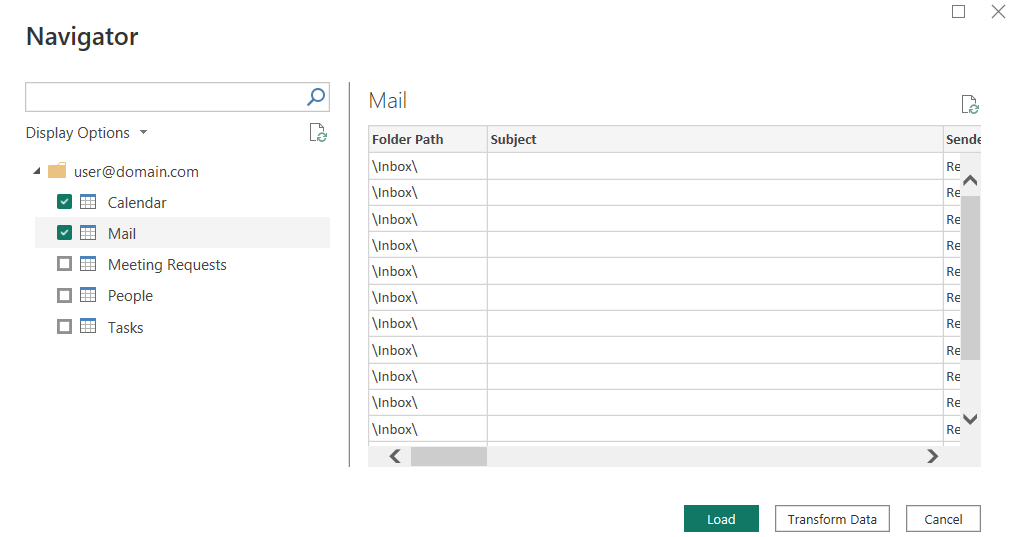
파워 쿼리 Online에서 Microsoft Exchange Online으로 커넥트
파워 쿼리 온라인은 Power BI(데이터 흐름) 및 Customer Insights(데이터 흐름)를 환경으로 포함합니다.
연결을 만들려면 다음 단계를 수행합니다.
데이터 가져오기 환경에서 Microsoft Exchange Online 옵션을 선택합니다. 다른 앱에는 파워 쿼리 온라인 데이터 가져오기 환경에 액세스하는 다양한 방법이 있습니다. 파워 쿼리 온라인 앱에서 데이터 환경을 가져오는 방법에 대한 자세한 내용은 데이터를 가져올 위치로 이동합니다.
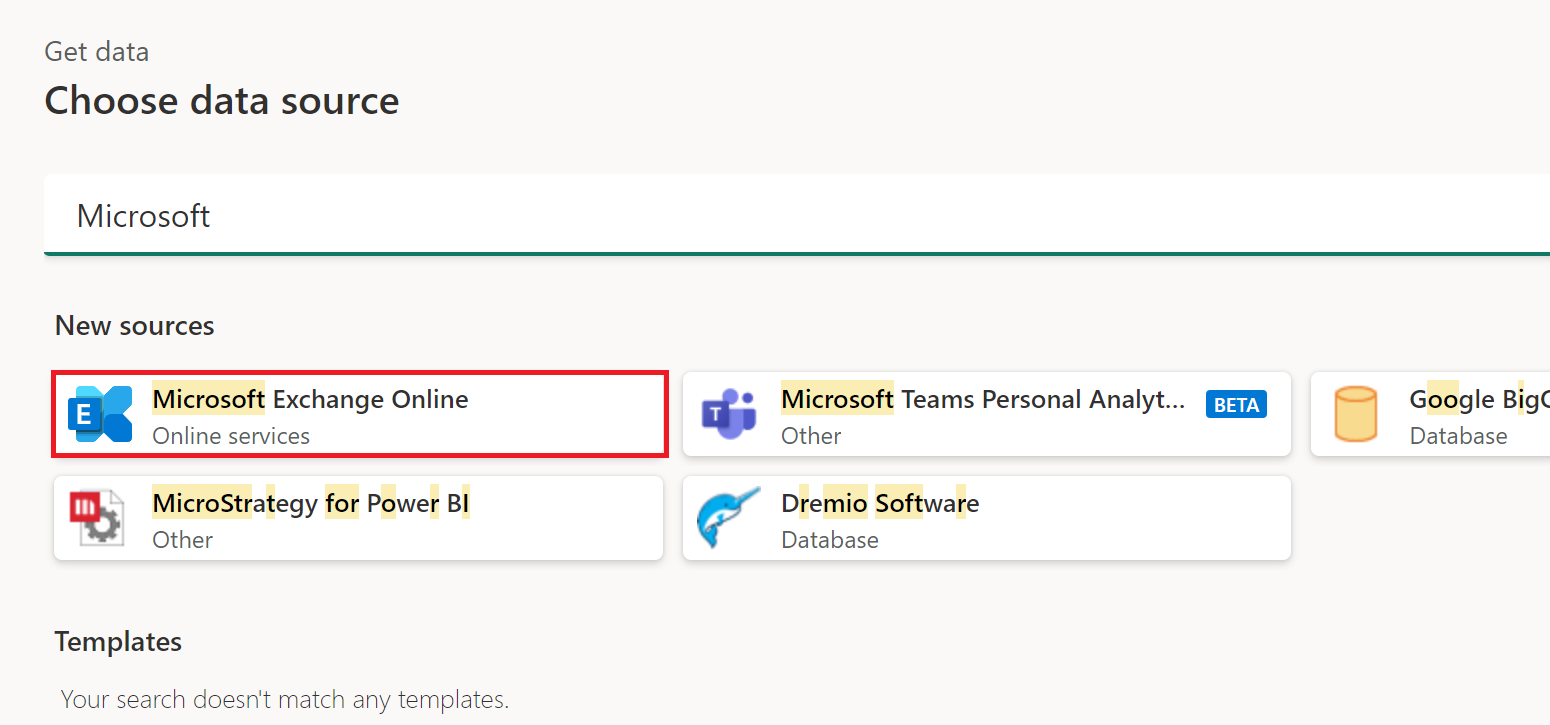
액세스하려는 계정의 사서함 주소와 필요한 경우 다른 연결 세부 정보를 입력합니다. 다음을 선택합니다.
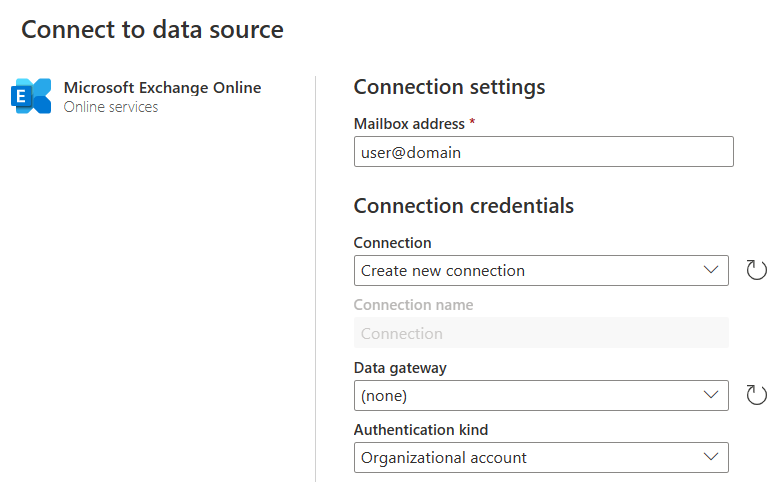
가져올 테이블을 선택한 다음 데이터 변환을 선택합니다.
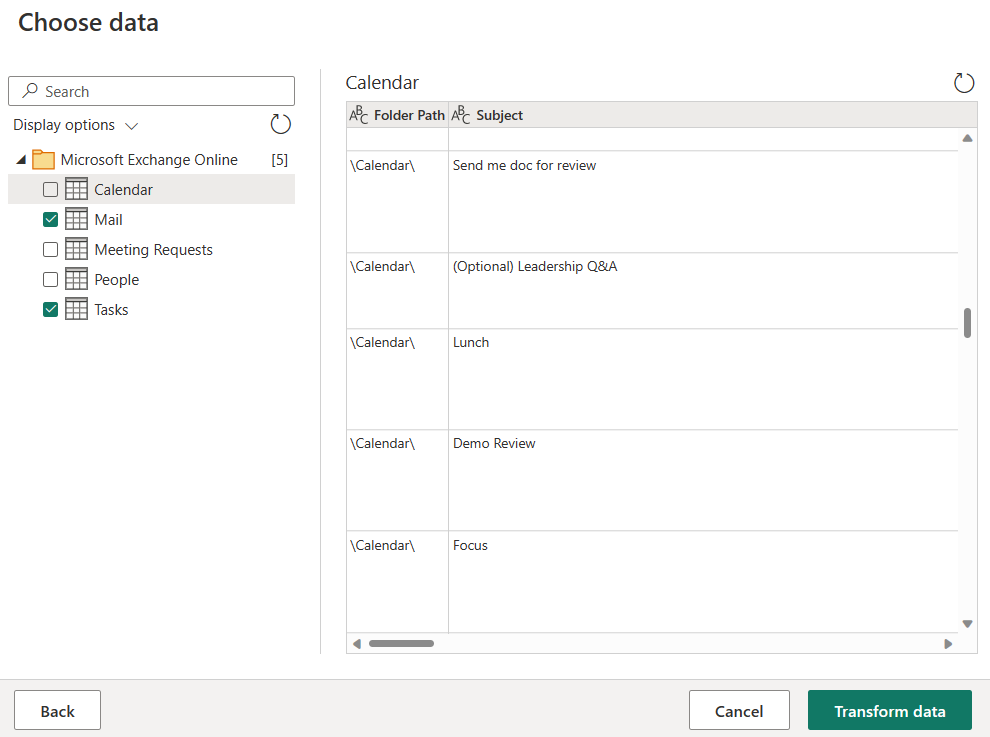
원하는 경우 로드하기 전에 이 창에서 데이터 집합을 필터링하고 구체화할 수 있습니다. 준비가 되면 저장 및 닫기를 선택합니다.